Ai sentimentul ăsta sâcâitor că cineva te-a blocat pe X, dar nu poți scăpa de el, indiferent de situație? Deoarece și tu folosești în mod regulat funcția de blocare, te gândești că trebuie să te afli pe lista de blocare a unui alt utilizator. Există un instrument integrat sau de la o terță parte care vă poate răspunde la întrebarea - cine m-a blocat pe Twitter?
Vă veți bucura să aflați că există mai multe modalități de a vă valida îndoielile, așa cum se explică în acest ghid detaliat.
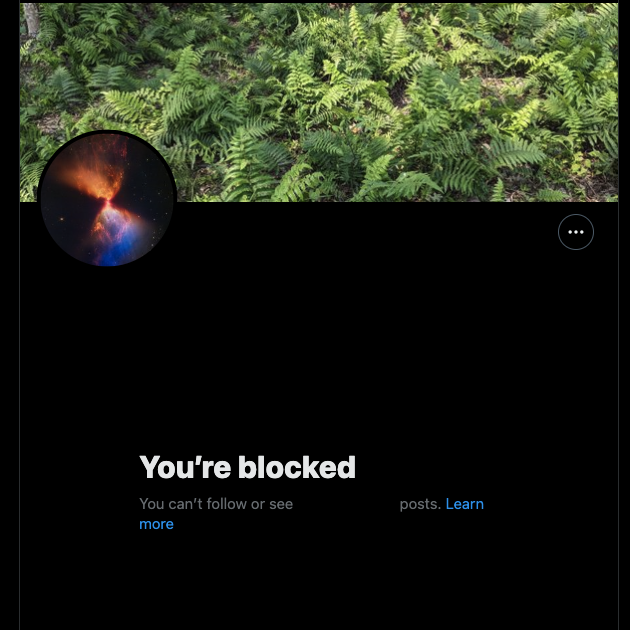
Cuprins
Te anunță Twitter când un alt utilizator te adaugă la lista de blocări?
X, alias Twitter, vă trimite notificări pentru tot ceea ce se întâmplă pe platformă. Fie că este vorba de un mesaj direct (DM ) de la un alt utilizator sau de orice altceva, platforma vă informează imediat.
Înseamnă că această rețea de socializare va face același lucru atunci când cineva va apăsa butonul de blocare al profilului tău? Din păcate, platforma nu vă notifică atunci când un alt utilizator vă adaugă pe lista sa de interdicție.
Există aplicații terțe care să vă ofere aceste informații? Nu, nu există nicio modalitate de a obține numele de utilizator al tuturor persoanelor care v-au blocat.
Ce se întâmplă atunci când un utilizator vă adaugă la lista de blocaje?
Atunci când un utilizator vă adaugă pe lista sa de blocări, un verificator de roboți Twitter ar putea semnala contul dvs. pentru potențial spam sau activitate suspectă. Să presupunem că aflați că faceți parte din lista de interdicții a unui utilizator pe X. Ce se întâmplă în continuare? Va lua X măsuri împotriva profilului dumneavoastră? Lista de mai jos explică ce se întâmplă atunci când cineva vă adaugă pe lista sa de blocări:
- Postările lor nu vor mai apărea în cronologiile Pentru tine și Urmați. Acest lucru este greu de observat, mai ales dacă urmăriți multe conturi.
- Aceștia nu se vor mai afla pe lista de urmărire. Persoanele care vă blochează vă vor da unfollow în mod automat și viceversa.
- Nu vă pot urmări pe X. Singura soluție este să vă deblocheze contul și să vă urmărească din nou.
- Aceștia nu vor primi nicio notificare cu privire la activitatea contului dumneavoastră.
- Ei nu vă pot eticheta în postările lor și viceversa.
- Platforma nu le va permite să vă trimită mesaje directe (DM).
- Nu vă mai pot adăuga la X sau la listele Twitter.
În plus, pentru a vă proteja contul, aflați cum să împiedicați roboții să vă urmărească pe Twitter și să vă îmbunătățiți securitatea online.
Cu toate acestea, persoana care vă blochează va primi în continuare notificări în anumite situații:
- Atunci când publicați o postare și un alt utilizator menționează contul blocat, X îl informează. Cu toate acestea, nu veți vedea comentariul lor în tweet-ul dvs. dacă lasă un răspuns.
- O altă persoană vă etichetează pe dumneavoastră și pe persoana care v-a blocat într-o postare.
Cu toate acestea, blocajul este eficient doar pe această platformă de socializare. Dacă folosiți o aplicație alternativă la Twitter, lista de interdicție a utilizatorului nu vă va urma în rețeaua respectivă. Drept urmare, puteți vedea în continuare postările acestora.

Cum să vezi cine te-a blocat pe Twitter: 5 moduri de a verifica
Să presupunem că știi că o persoană ți-a adăugat numele de utilizator la lista de bloc pe X. Cum confirmi acest lucru? Ghidurile de mai jos explică cum să vezi cine te-a blocat pe Twitter.
1. Încercați să căutați utilizatorul cu ajutorul funcției de căutare din X
X se va asigura că contul persoanei care v-a blocat nu va apărea niciodată pe pagina de rezultate a căutărilor de pe platformă. Este una dintre cele mai rapide modalități de a verifica această activitate. Urmați pașii de mai jos pentru a afla cine v-a blocat contul:
- Accesați X pe un browser desktop sau deschideți rețeaua socială din aplicația mobilă.
- În browserul pentru desktop, bara de căutare se află în colțul din dreapta sus. Butonul de căutare din aplicația mobilă se află în bara de navigare din partea de jos. Introduceți numele de utilizator sau numele de afișare al persoanei. Nu uitați că numele de utilizator este handle-ul X, ID-ul lor unic. În majoritatea cazurilor, numele afișat este numele real al persoanei.
- Te-au blocat dacă nu vezi contul lor să apară pe pagina de rezultate.
În plus, puteți filtra conținutul sensibil de pe Twitter prin activarea funcției "Twitter Safe Search" în setările contului dvs.
2. Verificați dacă puteți menționa persoana respectivă într-un tweet
Scopul funcției de blocare este de a le permite utilizatorilor să își controleze experiența pe diferite platforme de socializare. Acest lucru este valabil și în cazul lui X. După cum s-a subliniat anterior, nu puteți eticheta persoana în postarea dvs. Așadar, haideți să punem la încercare pentru a afla adevărul:
- De pe pagina dvs. de pornire pe un browser desktop, faceți clic stânga pe compozitorul de postări. Acesta se află chiar în partea de sus a fluxului dvs. Pe X pentru Android sau iOS, atingeți butonul plus și selectați Post.
- Încercați să menționați utilizatorul în componența postului. Pentru a face acest lucru, introduceți următoarele - "@numele de utilizator". Înlocuiți "nume de utilizator" cu numele deutilizatorX al persoanei.
- Platforma vă va afișa profilul lor într-un meniu derulant dacă persoana nu v-a blocat. În caz contrar, este posibil să aparțineți de lista de interdicție a persoanei respective.
3. Află cine m-a blocat pe Twitter cu un mesaj direct (DM)
Deoarece X nu vă permite să trimiteți mesaje DM persoanelor care v-au interzis contul, puteți face acest lucru ca un test.
- Faceți clic stânga pe butonul DM, care seamănă cu plicul de pe pagina dvs. de pornire.
- În browserul de pe desktop, selectați New Message (Mesaj nou). Atingeți butonul plutitor din colțul din dreapta jos pentru utilizatorii de Twitter mobil.
- Introduceți numele de utilizator al persoanei pe care o suspectați că v-a blocat. În X for the web, adică în browserul de desktop, platforma vă informează că nu îi puteți trimite mesaje. Nu puteți adăuga utilizatorul la DM în aplicația mobilă, deoarece acesta nu va apărea în rezultatele căutării.
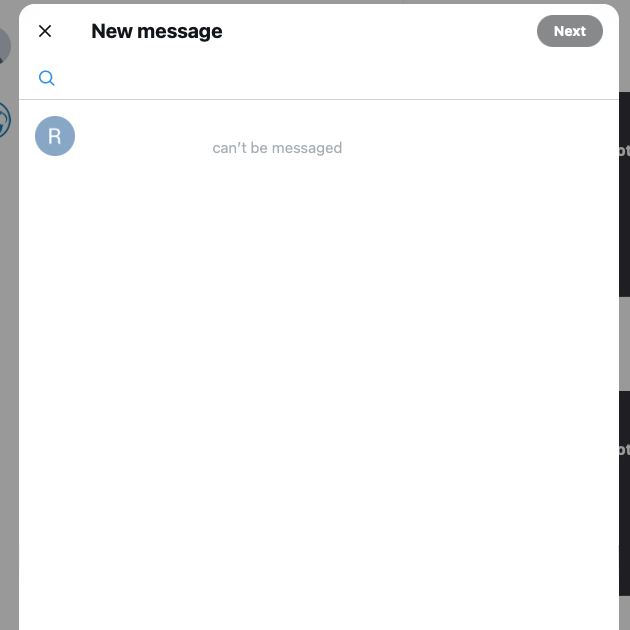
4. Vedeți dacă puteți adăuga persoana respectivă la o listă Twitter
O listă X sau Twitter este o cronologie personalizată pentru a vedea postările anumitor utilizatori de pe platformă. Dacă o persoană vă interzice contul, nu veți putea să o adăugați la acest feed personalizat. Pentru a vă îmbunătăți cronologia, adăugați individul la o listă Twitter în loc să utilizați cuvinte de blocare, permițând un conținut mai concentrat și mai puține distrageri. Ghidul de mai jos este una dintre numeroasele modalități de a răspunde la întrebarea - "Cine m-a blocat pe Twitter?":
- Deschideți X într-o filă nouă în browserul dvs. de pe desktop sau utilizați aplicația pentru mobil.
- Mergeți la pagina Listele Twitter. Puteți vedea butonul acesteia pe bara de navigare rapidă. Dacă folosiți aplicația X, glisați spre dreapta sau atingeți fotografia dvs. de profil.
- Butonul pentru a crea o listă nouă se află lângă bara de căutare pentru utilizatorii de browsere desktop. În aplicație, acesta se află în dreapta jos și apare ca un buton plutitor. Atingeți acest buton pentru a crea o nouă listă X.
- Introduceți orice nume pentru listă și treceți la pagina următoare.
- Introduceți numele de utilizator al persoanei pentru a vedea dacă apare. Dacă vă aflați în lista de blocări a persoanei respective, X o va ascunde din lista de sugestii.
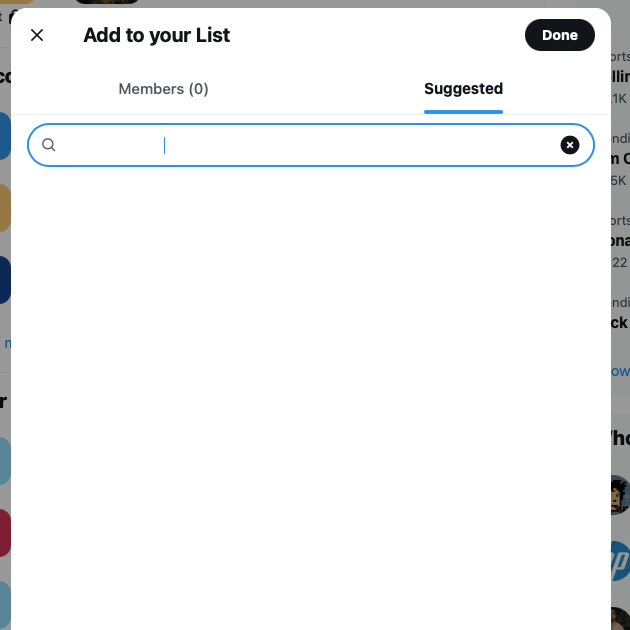
5. Vizitați pagina de profil a utilizatorului pe Twitter
Ultima modalitate de a verifica dacă faci parte din lista de interdicții a unui utilizator este să vizitezi pagina de profil a acestuia. Pentru a face acest lucru, trebuie să îi cunoașteți numele de utilizator. Folosește acest ghid pentru a descoperi dacă vei mai vedea vreodată postările lor în cronologia ta.
Notă: Trebuie să încercați acest lucru pe un browser desktop sau mobil.
- Deschideți o filă nouă în browserul dumneavoastră și introduceți acest link - "www.twitter.com/username." Înlocuiți "nume de utilizator" cu numele de utilizator X al individului.
- Platforma vă va conduce la pagina de profil a acestora. Cu toate acestea, nu veți vedea nimic despre persoana respectivă în afară de numele de afișare și numele de utilizator. De asemenea, platforma afișează acest mesaj pe pagina lor - You're Blocked (Ești blocat).
Cum să știi dacă cineva te-a blocat pe Twitter
Ghidurile de mai sus necesită multă răbdare, deoarece trebuie să efectuați fiecare test manual. Există o modalitate mai rapidă de a verifica dacă există un bloc de la un utilizator? Puteți utiliza un instrument gratuit al unei terțe părți de la @blolook, un utilizator X. Acest serviciu vă permite să aflați despre numărul de utilizatori care vă blochează.
Cu toate acestea, nu vă oferă o listă de persoane, adică numele lor de afișare și numele lor de utilizator. Iată cum să știți dacă cineva v-a blocat pe Twitter folosind instrumentul @blolook:
- Accesați acest link pe un browser desktop sau mobil - "https://blolook.osa-p.net/."
- Faceți clic stânga pe butonul cu textul Log In With Twitter.
- Dacă nu v-ați conectat la contul X, trebuie să faceți acest lucru în timpul acestui pas.
- X vă va întreba dacă doriți ca Blolook să vă acceseze contul. Faceți clic cu butonul stâng al mouse-ului pe Authorize App pentru a oferi acces.
- Puteți vedea numărul de utilizatori care vă blochează pe pagina următoare. Există, de asemenea, o cifră pentru blocările reciproce. Aceasta înseamnă că o persoană pe care ați interzis-o vă blochează și contul.
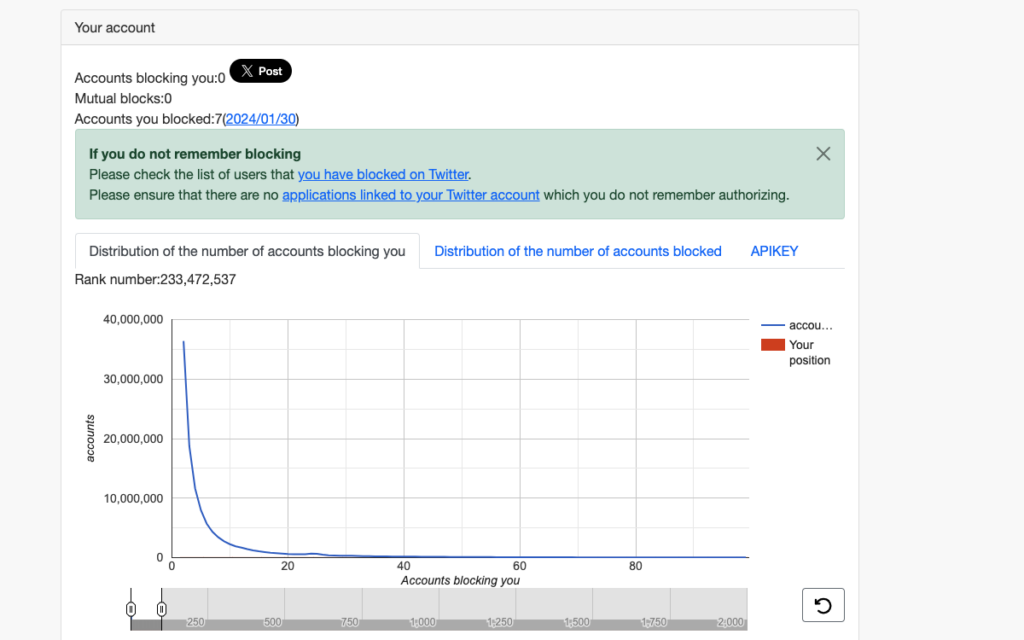
Reducerea numărului de persoane care te blochează cu TweetDelete
Folosiți toate tehnicile de mai sus pentru a afla dacă faceți parte dintr-o listă de interdicție pe X. Dacă este cazul, nu puteți face nimic, deoarece nu puteți trimite mesaje utilizatorului.
Majoritatea utilizatorilor au tendința de a bloca persoane pe X din cauza a ceea ce postează. Acest lucru se poate întâmpla dacă conținutul dvs. este ofensator, insensibil sau controversat. Uneori, atunci când vă plac anumite postări, oamenii vă vor bloca profilul.
Din fericire, puteți reduce numărul de persoane care vă blochează profilul cu TweetDelete. Instrumentul de ștergere masivă a tweet-urilor poate elimina din profilul dvs. cât de multe mesaje este necesar. Trebuie doar să utilizați filtrul personalizat și să selectați ce tweet-uri să ștergeți.
O altă modalitate de a face acest lucru este să utilizați funcția de eliminare automată, care este ușor de configurat. Introduceți-i cuvintele-cheie sau hashtag-urile necesare de pe Twitter și sunteți gata de plecare. De asemenea, puteți alege un interval de date și puteți viza câteva tweet-uri mai vechi.
În cele din urmă, funcția de eliminare a like-urilor poate șterge like-urile de pe orice tweet de pe platformă.
Dacă folosești instrumentul nostru, nu va mai trebui să-ți faci griji cu privire la cine m-a blocat pe Twitter niciodată.
Alătură-te TweetDelete astăzi pentru a evita aceste situații în viitor!










